Como experimentar o recurso Workspace no Microsoft Edge
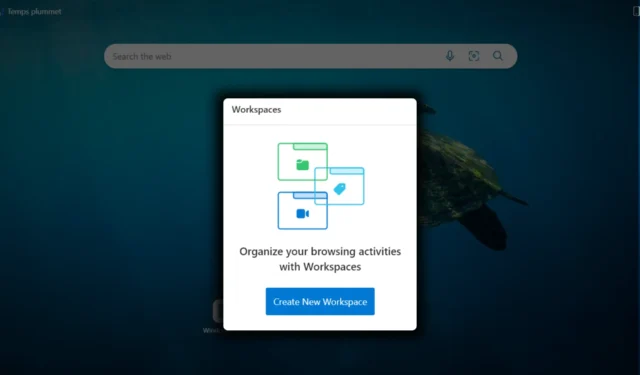
As conversas sobre esse recurso acontecem desde pelo menos 2021, quando o recurso experimental chegou ao canal Canário pela primeira vez. Então, na conferência Ignite de 2022 em outubro, os funcionários de Redmond o revelaram para desenvolvedores e profissionais de TI.
Embora apenas alguns usuários tenham acesso a esse recurso, por ser ainda experimental, a ideia por trás desse recurso é permitir que os usuários tenham um controle mais organizado das guias, podendo criar grupos de guias e organizá-los ao abri-los. Muito prático para multitarefas com visão ampla ou vários monitores.
Conforme observado no roteiro da empresa em uma entrada de abril de 2023, esse recurso será lançado em junho.
O Edge Workspaces oferece uma maneira de os clientes organizarem suas tarefas de navegação em janelas dedicadas. O Edge Workspaces permite que os usuários compartilhem um conjunto de guias do navegador para que os grupos de trabalho possam visualizar os mesmos sites e os arquivos de trabalho mais recentes em um só lugar e permanecer na mesma página. Cada Edge Workspace contém seus próprios conjuntos de guias e favoritos, todos criados e selecionados pelo usuário e seus colaboradores. Os espaços de trabalho do Edge são salvos automaticamente e mantidos atualizados.
Então, como posso ativá-lo, você pode perguntar? Bem, como é um recurso somente interno, a Microsoft está apenas visualizando o Edge Workspaces em vários internos selecionados, mas você ainda pode testar sua sorte e baixar o Edge Canary. Veja como.
Como começar a testar o recurso Edge Workspace
1. Abra seu navegador preferido.
2. Acesse a página de download do Microsoft Edge Canary .
3. Quando o download terminar, clique duas vezes no aplicativo para instalá-lo.
4. Conclua a instalação
5. Se a Microsoft selecionar seu dispositivo para testar esse recurso, você verá o recurso no canto superior esquerdo da tela.
O que você pode fazer com o recurso Workspace do Edge?
Agora que você baixou o ambiente de teste e habilitou a função de espaço de trabalho, vamos dar uma olhada em como você pode usá-lo.
A primeira coisa que você precisará fazer é clicar no ícone disponível, ao lado das guias verticais. A partir daqui, o próximo passo é clicar na opção Criar novo espaço de trabalho e nomear o espaço de trabalho que você deseja criar.
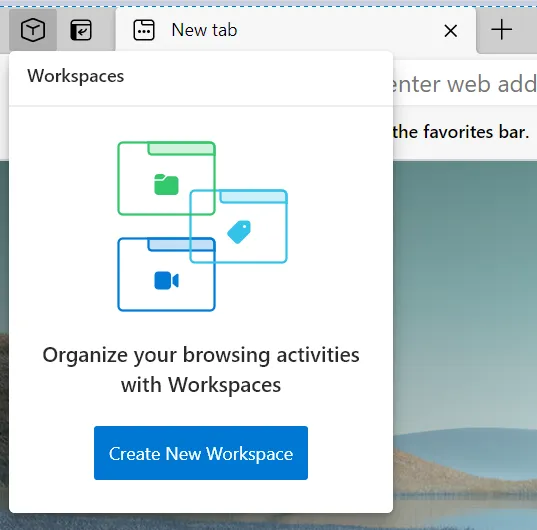
Depois de clicar na opção Create New Workspace, você verá que pode personalizá-lo, dando-lhe um nome e uma cor. Considerando que você tem mais de um espaço de trabalho criado, esta é uma opção útil.
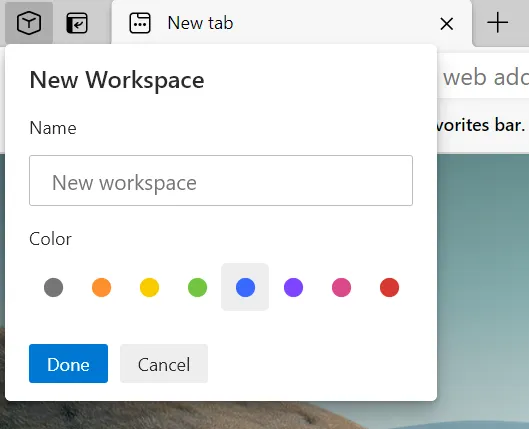
Você pode criar quantos espaços de trabalho precisar e, ao clicar em um deles, ele será exibido lado a lado, abrindo em uma janela diferente. Além disso, para cada espaço de trabalho que você criou, os mesmos recursos da guia Vertical serão aplicados, permitindo que você organize melhor seu trabalho.
Cada vez que você clicar no espaço de trabalho criado, ele será aberto em uma janela separada, permitindo que você alterne facilmente entre os projetos no painel do espaço de trabalho.
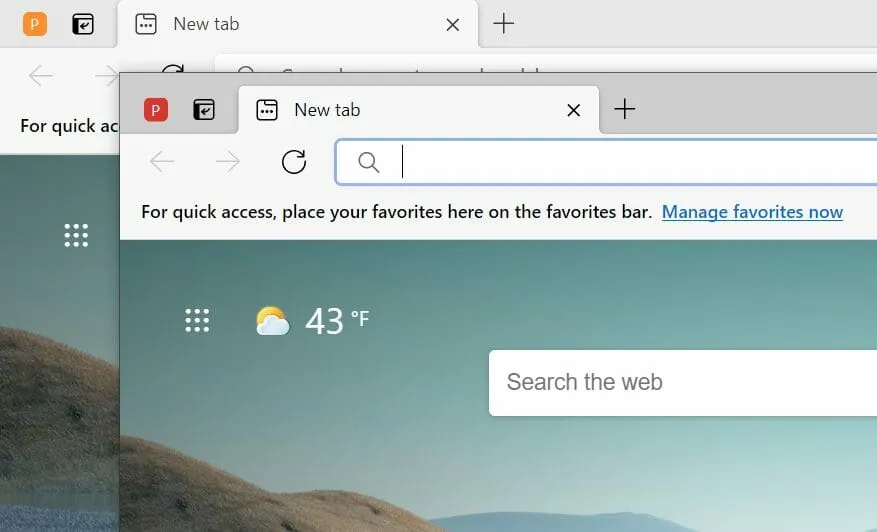
O que você acha desse novo recurso que o Microsoft Edge planeja implementar em um futuro próximo? Gostaríamos muito de ouvir sua opinião sobre o assunto, então não hesite em nos deixar um comentário.



Deixe um comentário